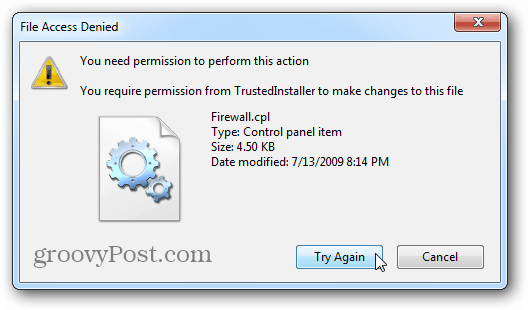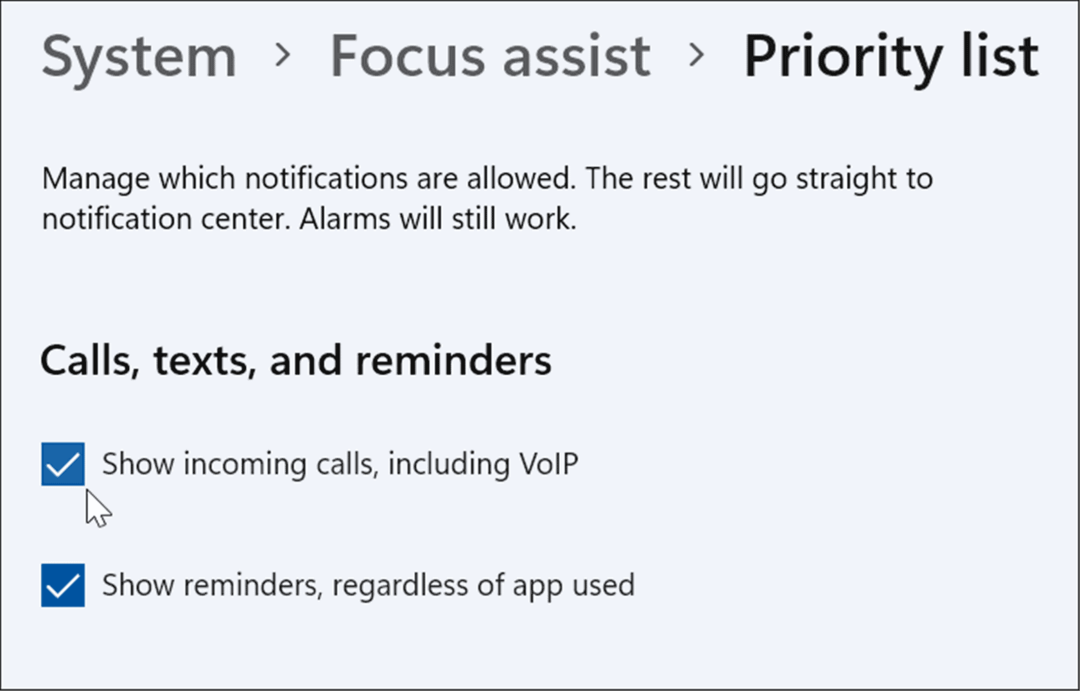Supprimer les éléments tiers inutilisés du panneau de configuration de Windows 7
Microsoft Windows 8 Vindovs 7 / / March 17, 2020
Tous les utilisateurs de Windows doivent se rendre de temps en temps dans le Panneau de configuration pour effectuer une tâche de maintenance. Mais parfois, il est encombré de logiciels tiers. Voici comment les supprimer.
Tout le monde doit se rendre dans le Panneau de configuration de Windows de temps en temps pour effectuer une tâche de maintenance. Mais si vous n'aimez pas avoir à faire défiler des icônes inutiles, voici comment vous débarrasser de celles que les programmes tiers ajoutent.
Supprimer les éléments indésirables du panneau de configuration
Pour cet exemple, je supprime l'icône du panneau de configuration de Flash Player car je ne l'utilise jamais de toute façon.
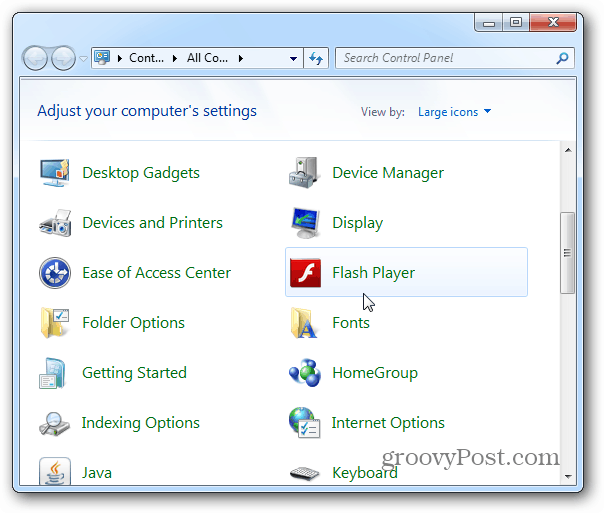
Cliquez sur Démarrer et type:C: \ windows \ system32 dans la zone de recherche et appuyez sur Entrée.
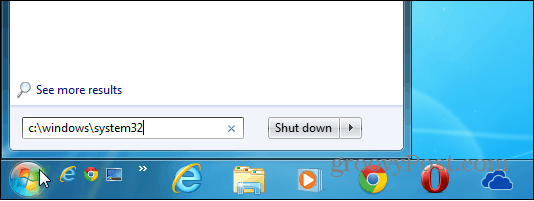
Dans le dossier System32, recherchez les fichiers .cpl. Cela vous permet de trouver plus facilement les éléments du Panneau de configuration. Cliquez ensuite avec le bouton droit sur l'élément que vous souhaitez supprimer et cliquez sur Supprimer. Dans ce cas, je supprime FlashPlayerCPLApp.cpl mais l'élément que vous souhaitez supprimer peut être différent. Si vous ne savez pas quel fichier CPL est associé à ce que vous souhaitez supprimer, faites simplement une recherche rapide sur Google.
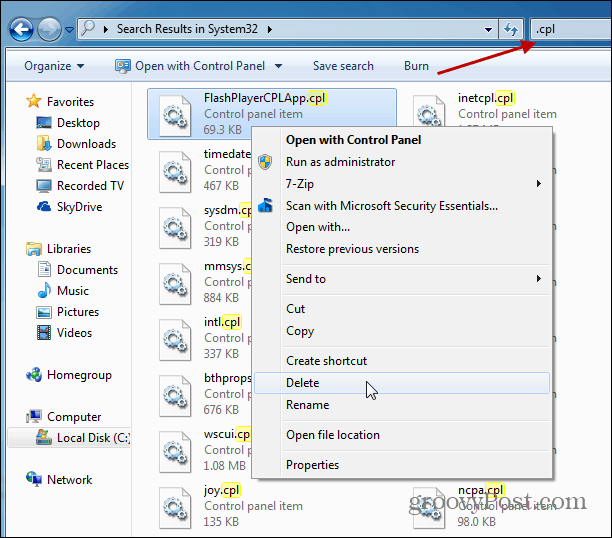
Fermez le Panneau de configuration et relancez-le. L'élément du panneau de configuration de Flash Player n'est plus répertorié.
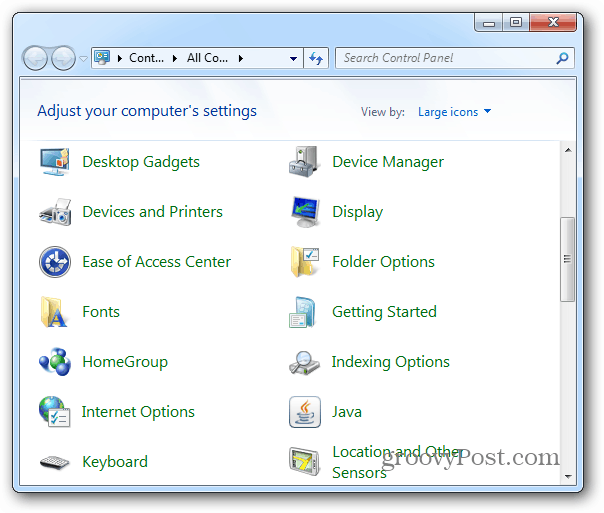
Remarque: Cela fonctionne mieux pour supprimer les éléments indésirables que les logiciels tiers ajoutent au Panneau de configuration. En d'autres termes, vous pouvez facilement supprimer un élément Flash ou Stardock, mais pas le Pare-feu Windows ou le Gestionnaire de périphériques. En fait, Windows ne vous permettra pas de supprimer des éléments natifs sans pirater le Registre, à l'aide de la stratégie de groupe ou prendre possession du fichier premier.